-
 Quan chức Thái Lan tiết lộ về 2 ngày đầu tiên của ông Thaksin trong trại giam
Quan chức Thái Lan tiết lộ về 2 ngày đầu tiên của ông Thaksin trong trại giam -
 Ông Trần Lưu Quang làm Trưởng Ban Chỉ đạo phòng, chống tham nhũng, lãng phí, tiêu cực TP HCM
Ông Trần Lưu Quang làm Trưởng Ban Chỉ đạo phòng, chống tham nhũng, lãng phí, tiêu cực TP HCM -
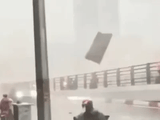 Giông lốc mạnh, tôn bay như giấy trên đường ở TPHCM
Giông lốc mạnh, tôn bay như giấy trên đường ở TPHCM -
 Lời khuyên gây sốt của Hiệu trưởng ĐH Y Hà Nội cho bác sĩ nội trú
Lời khuyên gây sốt của Hiệu trưởng ĐH Y Hà Nội cho bác sĩ nội trú -
 Bất động sản giá trị bậc nhất còn lại của ông Trịnh Văn Quyết
Bất động sản giá trị bậc nhất còn lại của ông Trịnh Văn Quyết -
 Hàng chục công nhân được trả lương bằng ma túy ở Quảng Ninh
Hàng chục công nhân được trả lương bằng ma túy ở Quảng Ninh -
 Rò rỉ ảnh hiện trường nơi "mỹ nam cổ trang số 1 Trung Quốc" Vu Mông Lung ngã lầu tử vong vào sáng nay?
Rò rỉ ảnh hiện trường nơi "mỹ nam cổ trang số 1 Trung Quốc" Vu Mông Lung ngã lầu tử vong vào sáng nay? -
 Phó chủ tịch tỉnh An Giang xin nghỉ hưu ở tuổi 51
Phó chủ tịch tỉnh An Giang xin nghỉ hưu ở tuổi 51 -
 Miền Bắc sắp đón đợt không khí lạnh đầu tiên?
Miền Bắc sắp đón đợt không khí lạnh đầu tiên? -
 Việt Nam khuyến cáo công dân cân nhắc thận trọng khi tới Nepal
Việt Nam khuyến cáo công dân cân nhắc thận trọng khi tới Nepal
Công nghệ
09/05/2016 10:21Mẹo thao tác nhanh trên điện thoại Android ít ai biết đến
Giới thiệu bạn đọc một số "đường tắt" (shortcut) để thao tác nhanh trên điện thoại Android của mình.
Hôm nay chúng tôi sẽ giới thiệu với độc giả một số "đường tắt" (shortcut) để thao tác nhanh trên thiết bị Android của mình:
1. Mở camera điện thoại bằng cách nhấn 2 lần vào phím nguồn
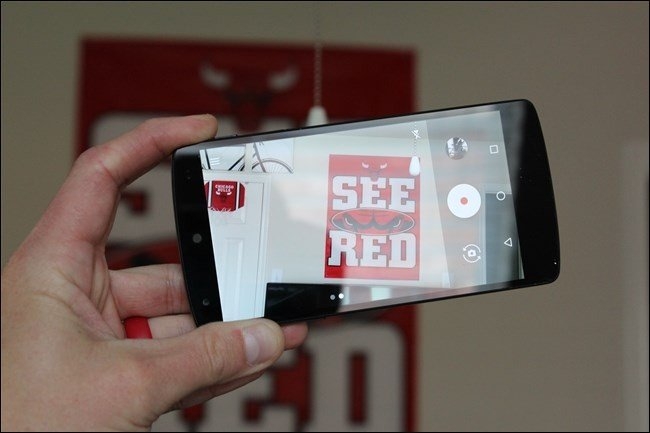 |
| Chỉ cần nhấn nút nguồn 2 lần là có thể mở được camera. |
Trong chụp ảnh, nếu chúng ta không đủ nhanh thì khoảnh khắc sẽ biến mất, và tất nhiên khoảnh khắc đẹp thì chẳng bao giờ xuất hiện lại lần thứ hai. Chính vì thế các nhà sản xuất điện thoại luôn tìm cách giúp người dùng mở được ứng dụng camera nhanh nhất có thể.
Trước đây khi ở màn hình khóa, thường các thiết bị Android sẽ có biểu tượng camera ở phía dưới góc phải, lúc này nếu muốn mở nhanh thì ta phải vuốt từ biểu tượng đó sang trái, tuy nhiên cách này vẫn còn tốn ít công đoạn.
Samsung đã cho phép một số sản phẩm của họ nhấn 2 lần phím Home để mở camera, tuy nhiên đối với các sản phẩm không có phím Home cứng thì làm sao? Rất đơn giản, chỉ cần nhấn 2 lần phím nguồn, giao diện chụp ảnh sẽ xuất hiện mà bạn không cần phải mở khóa màn hình hay nhấn vào biểu tượng camera gì cả. (Lưu ý: đa phần cách này sử dụng được đối với máy đang chạy phiên bản Android 6.0)
Ngoài ra một số sản phẩm cũng có cách mở nhanh hơi khác, chẳng hạn như một số đời điện thoại Motorola sẽ dùng cách lắc mạnh để bật camera.
2. Tìm kiếm nhanh bất kỳ ứng dụng nào
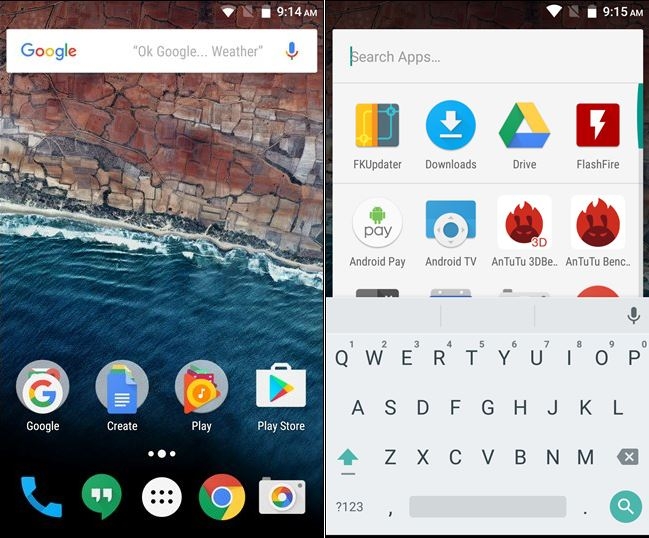 |
| Tìm kiếm nhanh ứng dụng bằng thanh công cụ Google Now. |
Nếu bạn có hàng chục ứng dụng cài đặt trong máy, tất nhiên bạn sẽ gặp khó khăn trong việc tìm ứng dụng cần thiết trong một rừng như thế này. Thay vì phải tốn thời gian "đào xới" tìm kiếm như thế, Google đã tìm cách đơn giản hóa thao tác người dùng hơn.
Nếu đang sử dụng các thiết bị điện thoại Nexus, chắc các bạn chẳng xa lạ gì thanh Google Now trên giao diện Android gốc. Thông thường nhiều người nghĩ rằng thanh này là cách nhanh để tìm kiếm thông tin trên dịch vụ Google.com, tuy nhiên thực sự nó có thể làm được nhiều hơn thế: tìm được cả ứng dụng trong máy và tìm tên danh bạ.
Nếu thiết bị bạn không có, đừng lo vì thanh Google Now này cũng cho phép tải về trên Google Play.
3. Mở khóa điện thoại khi đang trong "vùng an toàn"
Tính năng Smart Lock giúp thiết bị của bạn sẽ mở khóa ở những nơi định sẵn. Chẳng hạn như khi bạn ở nhà, thiết bị sẽ dùng tính năng dò tìm vị trí để biết được đây chính là chỗ an toàn và bạn sẽ không cần phải gõ mã PIN hay vẽ ký tự đặc biệt để mở khóa nữa. Hoặc khi bạn kết nối với các thiết bị Bluetooth như hệ thống âm thanh trên xe hơi hoặc đồng hồ thông minh, máy sẽ tự động mở khóa để giảm bớt các thao tác rườm rà.
 |
| Với Smart Lock, máy sẽ biết được khi nào cần khóa password và khi nào cần mở khóa. |
Để mở tính năng Smart Lock, bạn có thể vào Settings > Security và thiết lập mã khóa trước cho máy. Sau đó vào mục Smart Lock, chọn Trusted Devices để gán vô những thiết bị Bluetooh mà bạn muốn khi kết nối sẽ mở khóa. Phần Trusted Place là nơi để bạn xác định vị trí nhà và cơ quan làm việc, sau đó thiết bị sẽ ghi nhớ và mở khóa mỗi khi đến những nơi mà bạn định sẵn là an toàn.
Một tính năng khác rất hay trong Smart Lock chính là On-body detection, thiết bị sẽ luôn được mở khóa khi bên cạnh chủ nhân (dù ở trên tay, trong túi quần hay trong giỏ xách). Ngoài ra còn có Trusted Voice, cho phép nhận diện giọng nói chủ nhân để mở khóa.
4. Đặt một số danh bạ đặc biệt ra màn hình chính
Tất nhiên ai trong chúng ta cũng đều có những số điện thoại thường xuyên liên lạc, chẳng hạn như Ba, Mẹ, người yêu...Và thay vì phải vào danh bạ tìm tên người cần gọi, chúng ta có cách làm nhanh hơn.
Đầu tiên ấn giữ màn hình chính, chọn Widgets > Direct Dial và gán một tên người gọi vào đây để đưa ra màn hình chính. Sau này khi cần gọi bạn chỉ cần nhấn ngay biểu tượng tên người đó ngay màn hình chính là có thể gọi được.
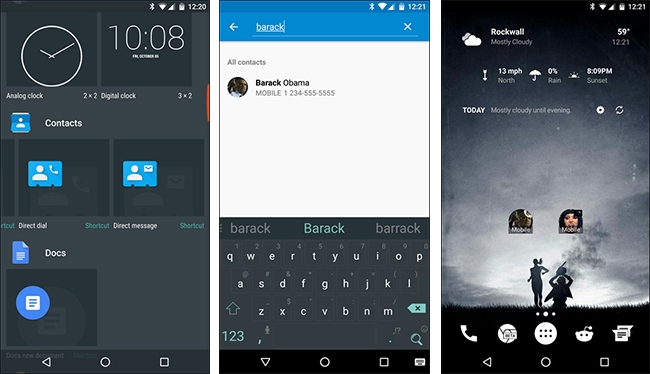 |
Ngoài ra, bạn cũng có thể gán tên người cần nhắn tin nhanh vào Direct Message, cách làm cũng giống như cách trên.
5. Ra lệnh bằng giọng nói với Google Now
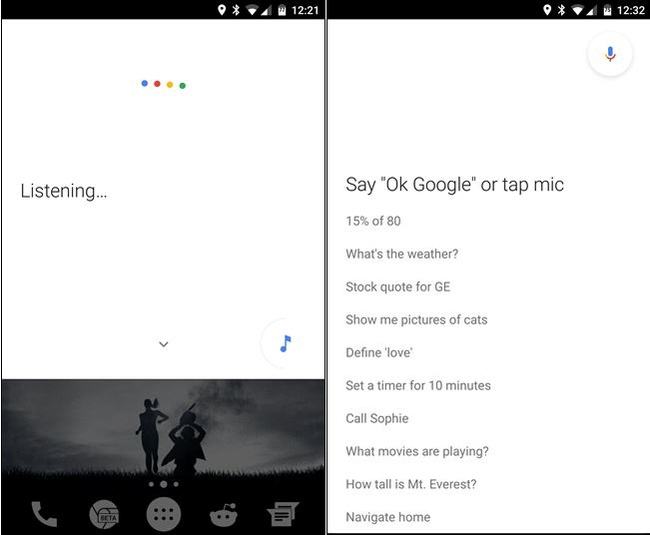 |
| Ra lệnh bằng giọng nói với Google Now. |
Tính năng này cũng đã được Google cung cấp từ lâu, người dùng có thể kích hoạt bằng cách nói "OK Google" và ra lệnh, chẳng hạn như tìm một nội dung nào đó trên web, yêu cầu dẫn đường trên Google Maps, hỏi thời tiết hiện tại, đặt báo thức, hoặc yêu cầu gọi cho một số điện thoại nào đó.
Theo Tuấn Lê (Kenh14.vn/Trí Thức Trẻ)








- CIC bị hacker tấn công, VNCERT khuyến cáo người dân nâng cao cảnh giác (20:44)
- Đề xuất cán bộ có đá quý, tài sản 150 triệu đồng trở lên phải kê khai (20:40)
- Quan chức Thái Lan tiết lộ về 2 ngày đầu tiên của ông Thaksin trong trại giam (55 phút trước)
- Ông Trần Lưu Quang làm Trưởng Ban Chỉ đạo phòng, chống tham nhũng, lãng phí, tiêu cực TP HCM (1 giờ trước)
- Giông lốc mạnh, tôn bay như giấy trên đường ở TPHCM (1 giờ trước)
- Lời khuyên gây sốt của Hiệu trưởng ĐH Y Hà Nội cho bác sĩ nội trú (1 giờ trước)
- Bất động sản giá trị bậc nhất còn lại của ông Trịnh Văn Quyết (1 giờ trước)
- Hàng chục công nhân được trả lương bằng ma túy ở Quảng Ninh (2 giờ trước)
- Rò rỉ ảnh hiện trường nơi "mỹ nam cổ trang số 1 Trung Quốc" Vu Mông Lung ngã lầu tử vong vào sáng nay? (2 giờ trước)
- Phó chủ tịch tỉnh An Giang xin nghỉ hưu ở tuổi 51 (2 giờ trước)





